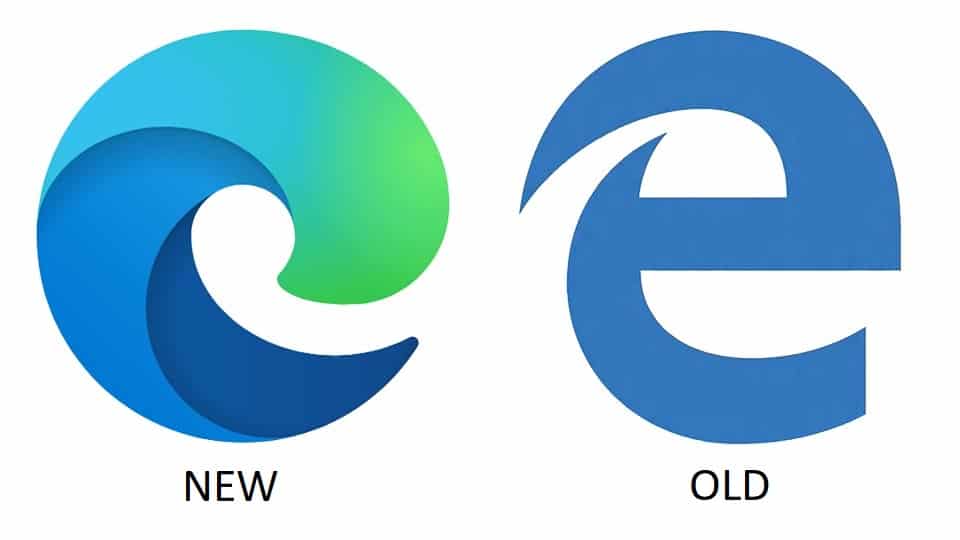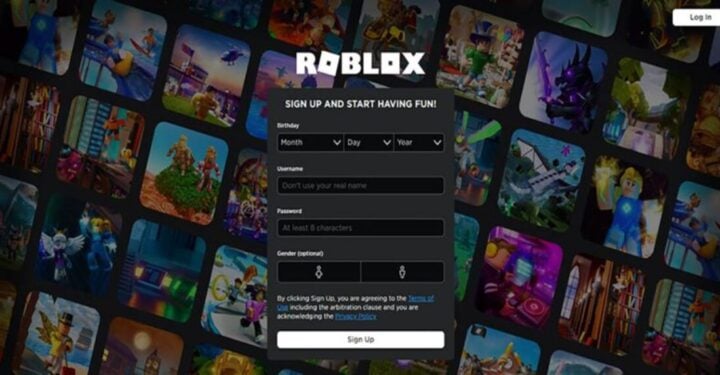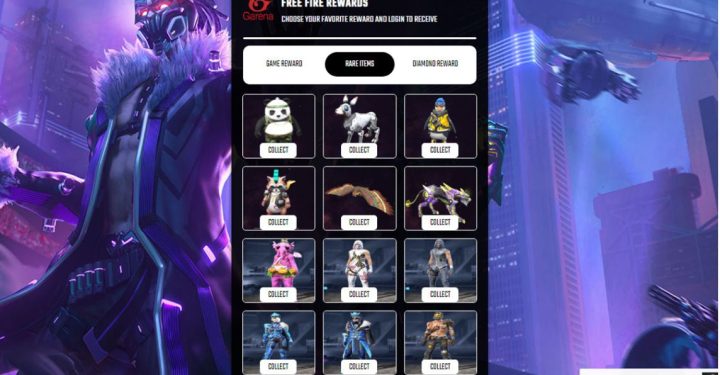최신 20H2 버전 업데이트는 거의 사용하지 않는 Microsoft Edge 브라우저, 시작 메뉴의 모양 변경 등을 위한 몇 가지 새로운 Windows 10 기능을 제공합니다. 사용 방법은 다음과 같습니다.
-
향상된 개인 정보 보호 기능을 제공하는 Microsoft Edge 브라우저
버전 20H2에서 Windows 10의 새로운 기능은 기본적으로 설치된 Microsoft Edge 브라우저와 함께 제공됩니다. 지금까지 우리는 Microsoft Edge를 거의 사용하지 않았을 것입니다. 어떤 이유로 Google Chrome 브라우저가 Microsoft Edge보다 낫다는 제안일 수 있습니다. 사실 단순한 제안이 아니라 예전에는 그랬지만 몇 가지 주요 업데이트를 거친 후 Microsoft는 Microsoft Edge도 크게 개선하여 사용을 고려해야 하는 브라우저가 되었습니다.
이번에 최신 Microsoft Edge 브라우저에는 Mozilla Firefox 브라우저의 기능과 유사하게 온라인에서 사용자를 비밀리에 추적할 수 있는 사이트를 차단하는 개인 정보 보호 기능이 포함되어 있습니다. 그런 다음 검색 조사를 수행할 때 다양한 웹 사이트에서 정보를 보다 쉽게 수집할 수 있는 컬렉션이라는 기능이 있습니다.
최신 Microsoft Edge 브라우저 개인 정보 설정을 사용하는 방법은 무엇입니까? 먼저 이전보다 멋진 새로운 로고로 Microsoft Edge 프로그램을 열 수 있습니다. 이전에 만든 바탕 화면 바로 가기인 작업 표시줄에서 검색하거나 단순히 'edge'를 입력하여 검색 필드에서 검색한 다음 최신 로고가 있는 Microsoft Edge를 찾아 클릭할 수 있습니다.
개인 정보 보호 기능을 설정하려면 다음으로 이동하십시오. 설정 – 개인 정보 보호 및 서비스. 그런 다음 추적 방지를 위한 세 가지 옵션이 표시됩니다. 첫 번째 옵션은 '기본'(여전히 대부분의 추적기 허용), 두 번째 옵션은 '균형'(방문하지 않은 사이트의 추적기 차단 – Microsoft는 이 옵션을 권장함) 및 마지막 옵션은 ' 엄격함'(모든 사이트에서 대부분의 트래커 차단).
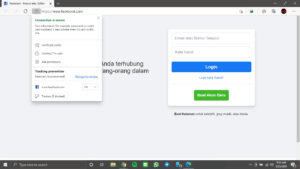
개인 정보 설정을 빠르게 확인하려면 Microsoft Edge 브라우저를 사용하는 동안 검색 탭 왼쪽에 있는 잠금 아이콘을 클릭하세요. 사이트의 인증서, 사용된 쿠키 및 사이트 권한을 확인하는 옵션과 함께 사용 중인 연결이 안전한지 알려주는 상자가 나타납니다. 또한 추적 방지를 활성화 또는 비활성화하고 방문하는 모든 사이트에 대한 설정을 관리할 수 있습니다. 켜짐으로 설정하면 Microsoft Edge가 차단한 추적기 수가 표시됩니다.
-
새로운 시작 메뉴 사용자 지정
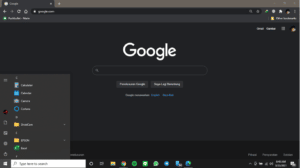
기존 Windows 10 시작 메뉴가 2020년 10월 업데이트로 새로워졌습니다.새 버전은 더 멋진 디자인을 특징으로 하며, 앱 목록의 앱/폴더 아이콘 뒤에 있는 단색을 투명한 배경으로 대체하여 아이콘이 더 눈에 띄고 이전보다 더 매력적으로 보입니다. 라이트 모드와 다크 모드(어두운 모드)를 사용하는 시기에 따라 색상도 변경됩니다.
새 시작 메뉴를 사용자 정의하는 방법, 바탕 화면 테마와 일치하도록 강조 색상을 추가하려면 간단히 열 수 있습니다. 설정 – 개인화 – 색상 시작 메뉴, 작업 표시줄 및 알림 센터에서 강조 색상을 활성화합니다.
-
한 번에 모든 탭 열기(Alt + Tab)
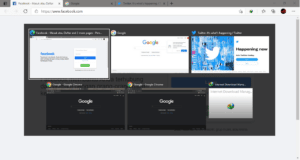
이번 업데이트에서는 작업 표시줄에서 활성 프로그램이나 폴더를 열려고 할 때 일반적으로 하는 것처럼 Alt + Tab 키를 눌러 간단한 명령으로 Microsoft Edge의 모든 탭을 열 수 있습니다. 이렇게 하면 여는 모든 Microsoft Edge 탭의 전체 보기를 더 쉽게 얻을 수 있습니다.
아직도 충분하지 않습니까? Windows 10의 팁과 요령에 대해 더 알고 싶으십니까? 다음 페이지를 방문하십시오 알아야 할 Windows 10 팁 및 요령 – 1 부 & 2 부.
게임에 대한 최신의 완전한 뉴스 업데이트를 항상 받으려면 그것을 놓치지 마십시오. 새로운 게임 리뷰, 팁 및 요령 등에서 시작합니다. 계정 팔로우만 하시면 됩니다 인스타그램 VGamers 및 채널 유튜브 네. 어서 해봐요! 인도네시아에서 가장 큰 게이머 커뮤니티인 Discord VCGamers의 커뮤니티에 참여하세요. discord.gg/EDWvQ9jQEp